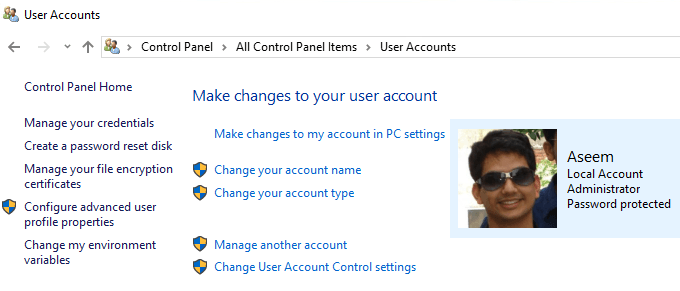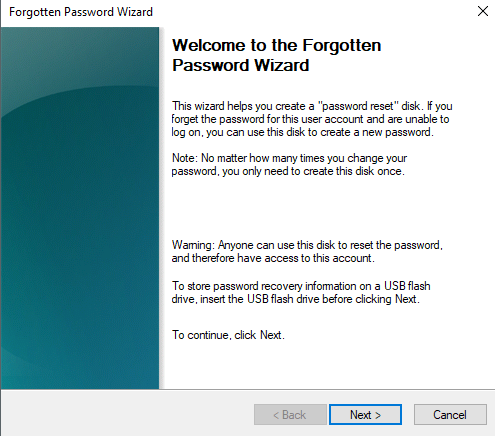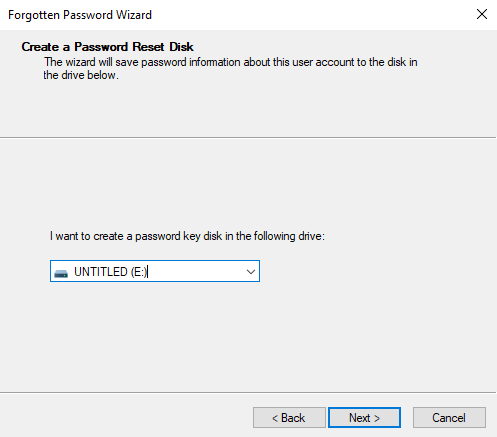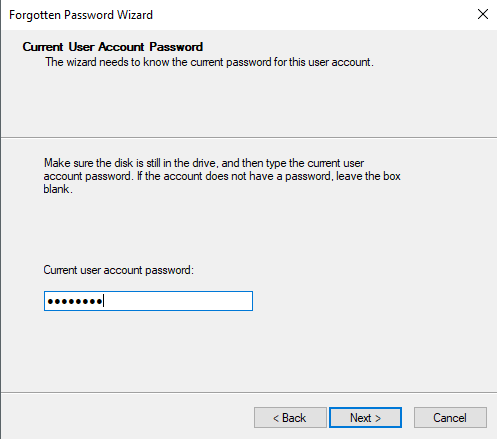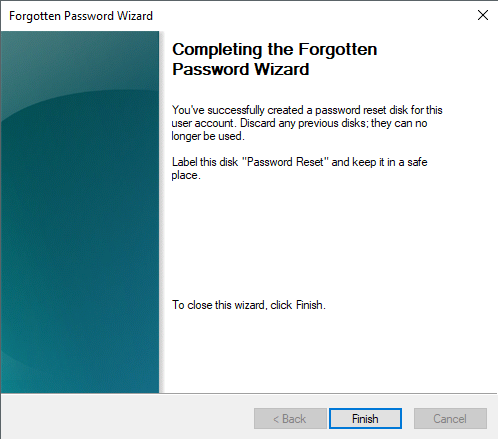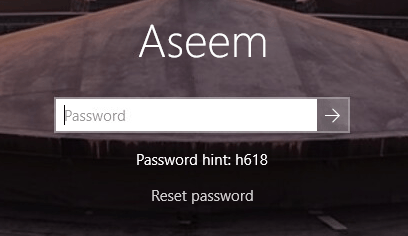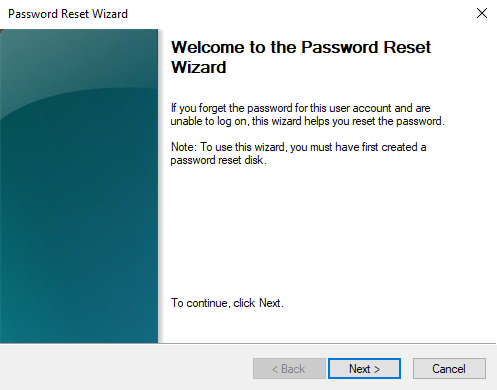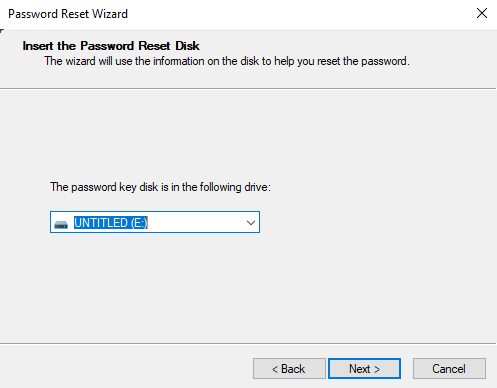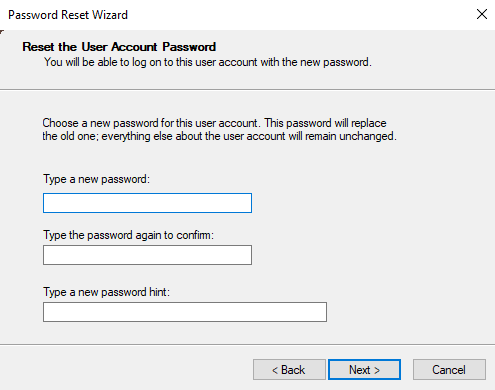Jika Anda menggunakan akun lokal untuk masuk ke Windows 10, mungkin ada baiknya untuk membuat disk pengaturan ulang kata sandi jika Anda lupa kata sandi Anda saat ini. Yang Anda butuhkan adalah 5 menit waktu Anda dan stik USB cadangan. Hampir semua orang memiliki beberapa stik USB kecil yang Anda dapatkan di acara-acara atau sebagai hadiah dari bank yang bertelur, dll., Jadi gunakan salah satu dari mereka untuk digunakan dengan baik.
Ini perlu dicatat bahwa Anda tidak bisa buat disk pengaturan ulang kata sandi jika Anda masuk ke Windows menggunakan akun Microsoft Anda. Hal semacam itu masuk akal juga karena ini adalah akun online dan Anda dapat mereset kata sandi itu dengan membuka situs web Microsoft.
Satu hal lain yang perlu diingat adalah siapa pun dapat menggunakan disk pengaturan ulang kata sandi untuk mereset kata sandi Anda, jadi sangat hati-hati bagaimana Anda memberi label dan tempat Anda menyimpannya. Jika masuk ke tangan yang salah, mereka dapat mengunci Anda dari komputer Anda sendiri.
Buat Reset Password Disk Windows 10
Untuk memulai, buka Control Panel dan klik Akun Pengguna. Anda akan melihat opsi di sebelah kiri yang disebut Buat disk pengaturan ulang kata sandi. Jika opsi ini tidak tersedia, Anda tidak menggunakan akun lokal untuk masuk ke Windows.
Pastikan Anda sudah menyambungkan drive USB Anda ke komputer, jika tidak Anda akan mendapatkan pesan kesalahan. Ini akan memulai Forgotten Password Wizard.
Klik Berikutnya dan pilih drive USB yang ingin Anda gunakan untuk disk kunci sandi.
Klik Berikutnya dan Anda harus memasukkan kata sandi Windows saat ini sebelum Anda dapat melanjutkan.
Pada layar berikutnya, itu akan membuat disk reset dan menunjukkan bilah kemajuan berwarna hijau. Hanya perlu beberapa detik untuk mencapai 100%, setelah itu Anda mengklik Berikutnya.
Itu benar-benar untuk membuat disk. Klik Selesaidan Anda sekarang memiliki disk pengaturan ulang kata sandi untuk Windows 10. Saya juga akan menunjukkan cara menggunakannya untuk mereset kata sandi Anda.
Gunakan Reset Password Disk
Sama mudahnya dengan menggunakan disk pengaturan ulang kata sandi untuk membuatnya. Ketika Anda berada di layar login di Windows dan memasukkan kata sandi yang salah, Anda akan melihat opsi untuk mereset kata sandi.
Mengklik itu akan memunculkan Wizard Reset Password. Klik Next untuk melanjutkan.
Sekali lagi, Anda harus menghubungkan drive USB Anda ke komputer dan memilihnya dari daftar.
Jika semuanya berlalu, maka Anda harus menuju ke layar di mana Anda dapat memasukkan kata sandi dan petunjuk kata sandi baru.
Klik Next dan Anda akan mendapatkan konfirmasi bahwa kata sandi Anda telah disetel ulang. Anda sekarang dapat masuk ke Windows menggunakan kata sandi baru! Sekali lagi, pastikan untuk menyimpan USB drive di tempat yang aman dan tidak menggunakannya untuk hal lain. Jika Anda memiliki pertanyaan, jangan ragu untuk berkomentar. Selamat menikmati!